A kormányzati felügyelet és a célzott hirdetési célú adatgyűjtés között rengeteg oka van annak, hogy adatait privátként és biztonságban akarjuk tartani. Az iOS általában jó munkát végez ebben – de mindig többet tehet adatai zárolásához ezekkel az iOS adatvédelmi tippekkel és trükkökkel.
Az adatvédelem és a kiberbiztonság egyre fontosabbá válik az átlagos technológiai fogyasztók számára. Ha aggódik a magánélete miatt az iOS rendszerben, használja ezeket a rejtett tippeket és trükköket, hogy iPhone-ját minden eddiginél biztonságosabbá tegye.
Tartalom
- Kapcsolódó cikkek:
- 7. Harmadik féltől származó alkalmazások engedélyeinek visszavonása
- 6. Hozzon létre titkosított helyi biztonsági másolatokat
- 5. Használja a beépített jelszófunkciókat
- 4. Szabaduljon meg a megbízhatatlan alkalmazásoktól
- 3. Használjon adatvédelmi alapú iOS-alkalmazásokat
- 2. Állítsa le az Apple-t abban, hogy nyomon kövessen
- 1. Biztonságosabb DNS (és VPN) használata
-
Tartsa biztonságban iPhone-ját ezekkel a tippekkel
- Kapcsolódó hozzászólások:
Kapcsolódó cikkek:
- Hogyan törölhetem a keresési előzményeket az iPhone-omon, és hogyan védhetem meg a magánéletemet
- Gyors tippek iPhone- vagy iOS-eszközének még privátabbá tételéhez
- Az Apple új adatvédelmi portáljának teljes útmutatója
- Védje meg magánéletét a Safari privát böngészésével
7. Harmadik féltől származó alkalmazások engedélyeinek visszavonása
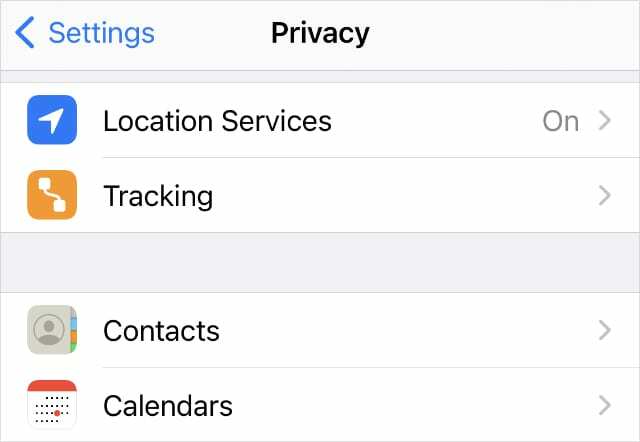
Bármely alkalmazás hozzáférhet személyes adataihoz vagy funkcióihoz iPhone-ján, de ehhez először engedélyére van szüksége. Ha azt szeretné, hogy senki ne férhessen hozzá érzékeny adatokhoz, érdemes lehet visszavonni a megbízhatatlan alkalmazások engedélyét.
Menj Beállítások > Adatvédelem megtekintheti az összes különböző típusú adatot, amelyhez az iOS-alkalmazások hozzáférést kérhetnek. Ebbe beletartozik:
- Helymeghatározó szolgáltatások
- Kapcsolatok
- Kamera
- Mikrofon
- és több
Érintse meg az egyes opciókat, hogy megtekinthesse az eszközére telepített alkalmazások listáját, amelyek hozzáférést kértek ezekhez az adatokhoz. Az egyes alkalmazások melletti kapcsolóval egyszerűen jóváhagyhatja vagy visszavonhatja az engedélyeket.
Javasoljuk, hogy tiltsa le ezeket az engedélyeket minden olyan alkalmazásnál, amelynek nincs szüksége rájuk.
6. Hozzon létre titkosított helyi biztonsági másolatokat
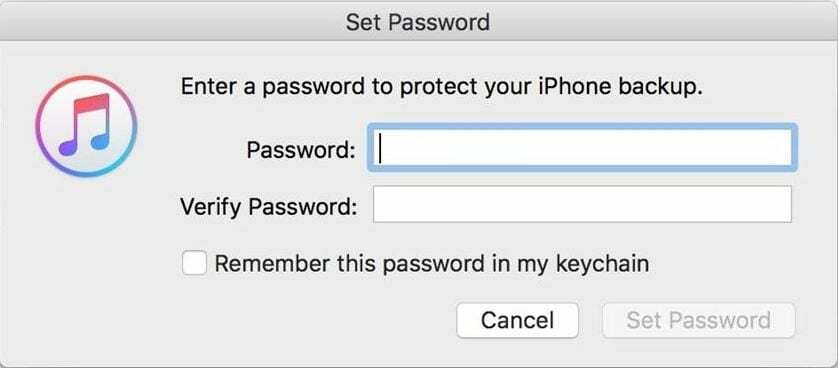
Az adatvédelem és a kiberbiztonság közötti határ kissé elmosódott. A biztonsági másolatok titkosítása például kétségtelenül biztonsági alapú lépés. De ha Ön magánélet-tudatos egyén, ez csak egy a számos kiberbiztonsági tipp közül, amelyeket be kell építenie a digitális életébe.
Míg az Apple szerverei kétségtelenül biztonságosak, az iCloudban tárolt dolgok alapvetően az Ön kezében vannak, ami a biztonságot és az adatvédelmet illeti. Bár a kereskedés kényelme a nyugalom érdekében, érdemes megfontolni a helyileg tárolt és titkosított iTunes biztonsági másolatok használatát az iCloud biztonsági másolatok helyett.
Csak csatlakoztassa eszközét egy számítógéphez a Finder vagy az iTunes segítségével. Navigáljon a Biztonsági mentés szakasz az iTunesban vagy a Finderben és győződjön meg róla Titkosítsa iPhone biztonsági másolatot van kiválasztva. Ne veszítse el a hozzá létrehozott jelszót – ha mégis, akkor nincs mód a biztonsági másolat helyreállítására.
5. Használja a beépített jelszófunkciókat
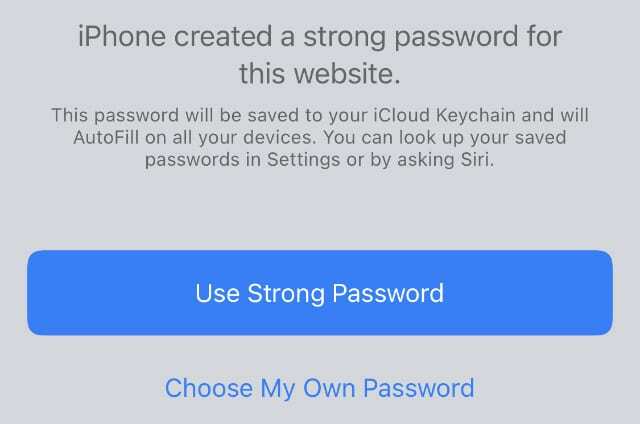
Erős, egyedi jelszavakat kell használnia minden alkalmazásában és fiókjában. Ezt általában könnyebb mondani, mint megtenni, ezért egy jelszókezelő jó ötlet. De ha erősen benne van az Apple ökoszisztémájában, érdemes megfontolni az Apple beépített jelszófunkcióit.
Az iOS 12-től kezdődően az Apple bevezette a Jelszó-újrafelhasználás Audit funkcióját, amely automatikusan jelzi, ha az iCloud Keychainben tárolt jelszavakat újra felhasználja. A rendszer erős, egyedi jelszavakat is javasol, amikor létrehozza vagy módosítja egy fiók hitelesítési adatait (például a Safari lapon).
Ha nem szeretné használni az iOS beépített jelszófunkcióit, győződjön meg arról, hogy olyan platformot használ, mint pl Dashlane, Lastpass, vagy 1 Jelszó helyette. Csak használj valamit.
4. Szabaduljon meg a megbízhatatlan alkalmazásoktól
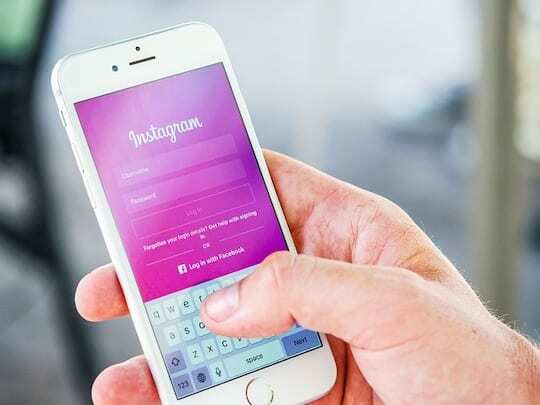
Az Apple egy olyan vállalat, amely régóta elkötelezett a felhasználók adatainak védelme mellett. Ez egy olyan alapvető érték, amelyen nem osztoznak a versenytársak és a technológiai iparág más cégei. Bár az iOS önmagában biztonságos, még mindig vannak olyan harmadik féltől származó iOS-alkalmazások, amelyek személyes adatokat gyűjtenek az eszközről.
A Google és a Facebook is hírhedt erről, de az Amazon is adatgyűjtő. Ha komolyan gondolja az iOS adatvédelmét, érdemes lemondani a Facebook, az Amazon és a Google különféle alkalmazásairól.
Bár az adatgyűjtés mértéke nem egyértelmű, ezek az alkalmazások meglehetősen gyakoriak, hogy megpróbálnak valamilyen módon adatokat gyűjteni.
Ehelyett keressen nyílt forráskódú, privát alternatívákat. Az olyan lehetőségekhez, mint a Facebook, az Instagram vagy az Amazon, egy adatvédelmi központú böngészővel érheti el őket. Akár használhatod is privát böngészés Safarival iPhone-ján vagy iPadjén bizonyos kockázatok csökkentése érdekében.
3. Használjon adatvédelmi alapú iOS-alkalmazásokat

Ha már az adatvédelemre fókuszáló böngészőkről beszélünk, van néhány jó lehetőség, amelyet érdemes megfontolni. Nem számít, melyik böngészőt választja, érdemes választania a keresőmotor, mint a DuckDuckGo a Google Kereső helyett.
A Safari tökéletesen megfelelő választás, és néhány beépített és meglehetősen remek adatvédelmi funkcióval rendelkezik. Beleértve a megtekintési lehetőséget a Safari adatvédelmi jelentés, megjeleníti az összes webhelyet, amely megpróbálta követni Önt az elmúlt hónapban.
Ha nem rajongója az Apple böngészőjének, egy másik jó lehetőség az Firefox Focus– amely az alapoktól kezdve adatvédelmi böngészővé készült.
De ez nem csak az Ön által használt böngésző. Számos más alkalmazáskategória is létezik, amelyekben intelligens, az adatvédelemre összpontosító cseréket köthet.
Ha lemondott a Gmailről, és jó e-mail klienst szeretne, Canary Mail egy biztonságos és privát e-mail kliens beépített PGP titkosítással. Távirat, Jel, és az Apple saját iMessage is jó lehetőség az üzenetküldő alkalmazásokhoz.
2. Állítsa le az Apple-t abban, hogy nyomon kövessen
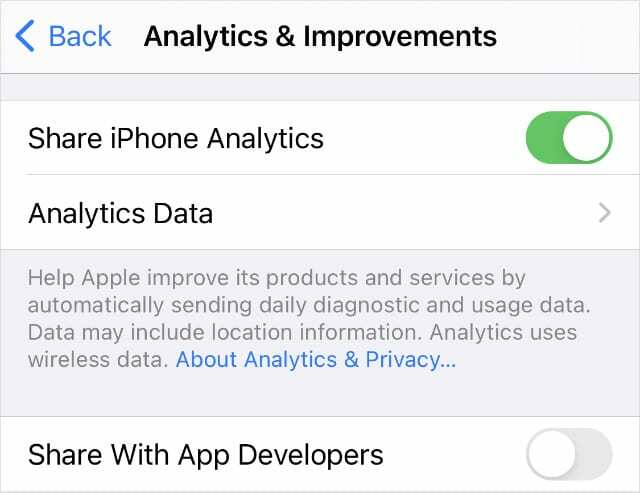
Persze, csak azt mondtuk, hogy az Apple egy olyan vállalat, amely védi felhasználói adatait. Ez azonban nem jelenti azt, hogy az Apple ne gyűjtene adatokat Önről. Valójában az Apple sok adatot gyűjt be gépi tanulási és hirdetéscélzási célokra.
Érdemes azonban megjegyezni, hogy az Apple soha nem osztja meg ezeket az adatokat harmadik felekkel.
Az Apple ennek ellenére lehetővé teszi a követés letiltását. Csak menj oda Beállítások > Adatvédelem > Elemzés és fejlesztések. Tiltsa le az ezen az oldalon található összes beállítást, hogy az Apple ne használja fel adatait az alkalmazások fejlesztésére.
Ha nem szeretné, hogy az Apple célzott hirdetéseket küldjön Önnek, lépjen a következő helyre: Beállítások > Adatvédelem > Apple Advertising. Kapcsolja ki ezt a lehetőséget, ha nem szeretne célzott hirdetéseket kapni az Apple Newsban, az App Store-ban és más Apple-alkalmazásokban.
Az Apple felhasználhatja az Ön tartózkodási helyét belső hirdetések, figyelmeztetések vagy Siri-javaslatok megjelenítésére is. Ennek letiltásához lépjen a következőre: Beállítások > Adatvédelem > Helyszolgáltatások > Rendszerszolgáltatások és tiltsa le Hely alapú javaslatok és a Termékfejlesztés lehetőségek.
1. Biztonságosabb DNS (és VPN) használata
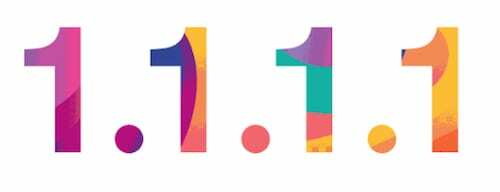
Valószínűleg sokan tudják, mi az a virtuális magánhálózat (VPN), és nagyban hozzájárulhat a magánéletük védelméhez online böngészés közben. Valószínűleg kevesebben tudnak a DNS-ről, de ez ugyanolyan fontos a magánélet-tudatos egyének számára.
Számos harmadik fél létezik DNS-beállítások az alapértelmezett beállításokkal szemben a fokozott iOS adatvédelem érdekében. A Cloudflare 1.1.1.1 DNS-e például nem vezet böngészési naplókat, és soha nem tárol semmilyen adatot, amely felhasználható lenne a végfelhasználók azonosítására.
Természetesen egy új DNS mellett a A VPN is jó ötlet ha még nem használ ilyet. Javasoljuk, hogy a legjobb biztonság érdekében kerülje az ingyenes lehetőségeket.
Tartsa biztonságban iPhone-ját ezekkel a tippekkel
Ezek a tippek lefedik az összes rejtett tippet, amelyek segítségével megvédheti iPhone-ját és iPadjét. Reméljük, hogy hasznosnak találta ezt a cikket. Kérjük, jelezze nekünk az alábbi megjegyzésekben, ha szeretne megosztani egy saját tippet.
Egy másik probléma, amellyel az Apple-felhasználók szembesülnek, a hamis Apple-e-mailek állandó bosszúsága, amelyek megpróbálják ellopni az Apple ID-t. Nyugodtan tekintse meg cikkünket a az Apple-lel kapcsolatos legrosszabb csalások hogy megtanulja, hogyan védheti meg magát.

Mike szabadúszó újságíró a kaliforniai San Diego-ból.
Bár elsősorban az Apple-lel és a fogyasztói technológiával foglalkozik, korábbi tapasztalatai vannak a közbiztonságról, a helyi önkormányzatokról és az oktatásról szóló írásokban különféle kiadványok számára.
Jó néhány kalapot viselt az újságírás területén, köztük íróként, szerkesztőként és hírtervezőként.